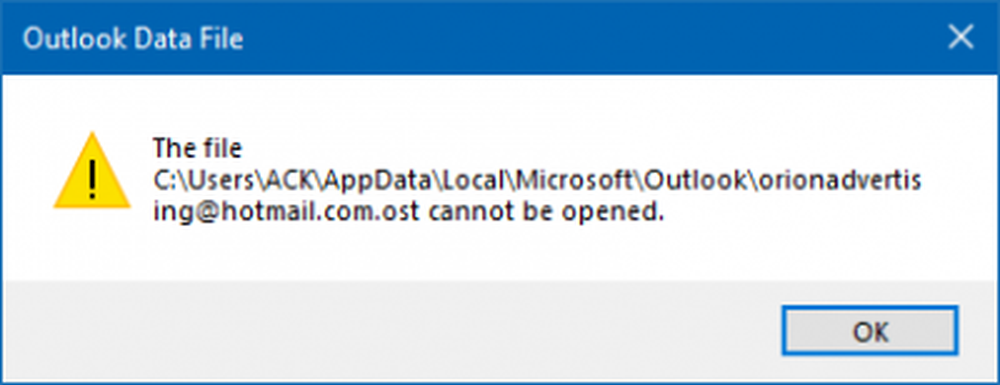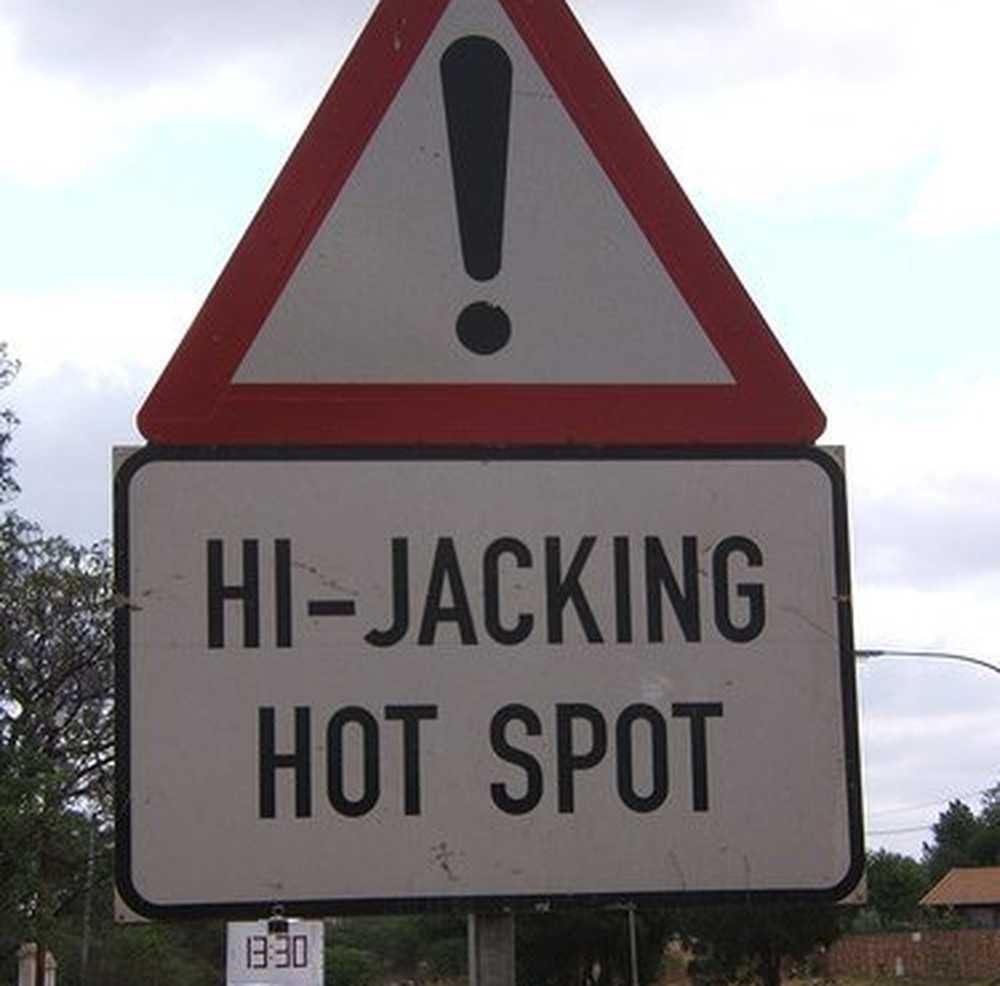La fonctionnalité que vous essayez d'utiliser se trouve sur une ressource réseau indisponible.

Un problème courant lors de l'installation d'un programme sur votre PC Windows est un message d'erreur après l'exécution du programme d'installation. - La fonctionnalité que vous essayez d'utiliser se trouve sur une ressource réseau indisponible. Cliquez sur OK pour réessayer ou entrez un autre chemin d'accès à un dossier contenant le package d'installation.. Cette erreur vous empêche d'installer et de désinstaller des programmes, mais elle est plus visible lors de l'installation. Voici quelques étapes qui pourraient vous aider à résoudre le problème..

La fonctionnalité que vous essayez d'utiliser se trouve sur une ressource réseau indisponible.
Pour commencer, assurez-vous que le Service Windows Installer est en cours d'exécution avant de procéder aux étapes mentionnées ci-dessous. Vous pouvez ouvrir la fenêtre des services en tapant services.msc dans la boîte de dialogue Exécuter pour ouvrir le gestionnaire de services et vérifier que le service est démarré.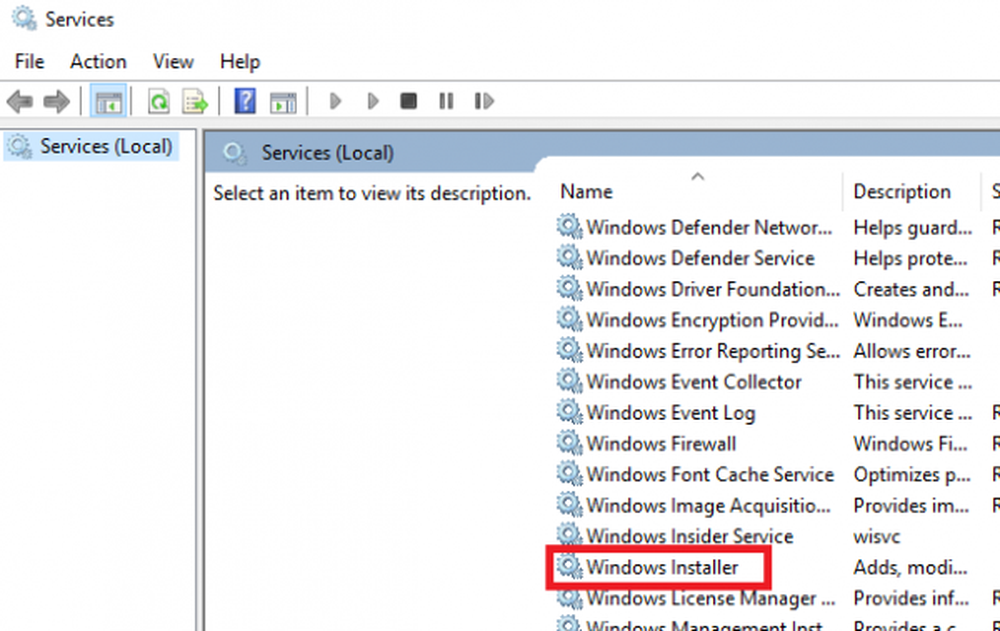
S'il est déjà démarré, suivez ces étapes de dépannage.
1: Exécuter le programme d’installation et de désinstallation du programme. L'utilitaire de résolution de problèmes d'installation et de désinstallation de programmes remplace l'utilisateur Windows Installer Cleanup..
2: Effectuez un démarrage en mode minimal sur le système et voyez si vous pouvez installer correctement ou si le message d'erreur persiste.
3: Si les 2 étapes ci-dessus ne fonctionnent pas, vous pouvez essayer un correctif de registre manuel suggéré sur Microsoft Answers. Mais veuillez d'abord créer un point de restauration système..1] Ouvrez la boîte de dialogue Exécuter, tapez regedit et appuyez sur Entrée. Cela ouvrira l'éditeur de registre.
3] Accédez à HKEY_LOCAL_MACHINE \ SOFTWARE \ Classes \ Installer \ Products
4] Développez la clé de registre des produits et recherchez “Client de sécurité Microsoft.Il s'agirait d'une sous-branche du répertoire principal des produits. Vous devrez peut-être le chercher. Après avoir accédé au lien indiqué ci-dessus, le Des produits la clé de registre (les clés de registre sont des unités organisationnelles telles que les dossiers de fichiers mais existent dans le registre Windows et les informations de configuration du magasin) doit être "étendue" et vous risquez de voir des sous-clés prolongées et inconnues ci-après.
Utilisation Nom du produit chaîne de registre (REG_SZ) pour identifier à quel programme appartient cette sous-clé, telle qu'elle est donnée pour chacune des sous-clés dans le volet de fenêtre correspondant.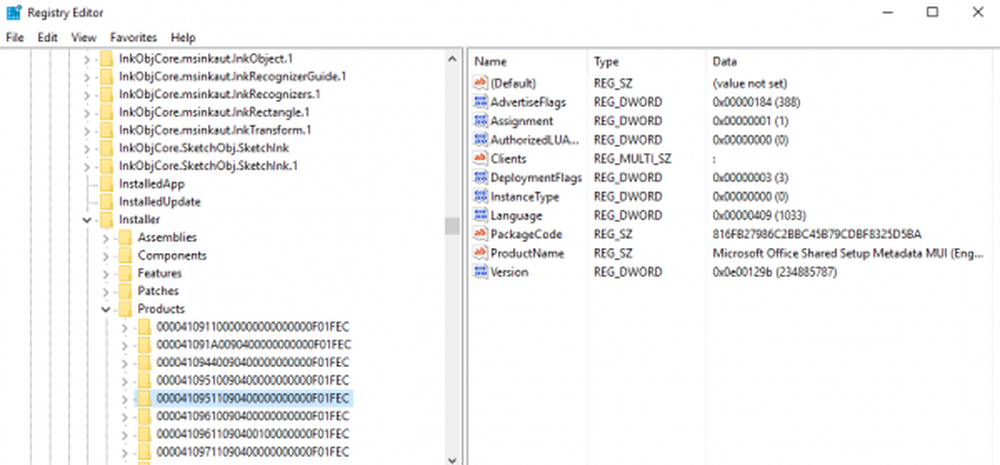
5 Cela aboutirait à la sous-clé correcte pour le programme avec lequel vous rencontrez des problèmes. Une fois que vous êtes capable d’identifier la bonne sous-clé, sélectionnez Sauvegarde après un clic droit dessus. Enregistrez le fichier de registre avec .reg prolongation, si cela est nécessaire à l'avenir ou à toute autre occasion.
6] Enfin, cliquez avec le bouton droit sur la même sous-clé et vous trouverez de nombreuses alternatives, mais assurez-vous de cliquer sur Effacer puis cliquez sur D'accord dans la boîte de confirmation.
6] Redémarrez le système et réexécutez le programme d'installation.
Si aucun des correctifs mentionnés ci-dessus ne fonctionne, le programme d'installation du programme peut avoir un problème en soi. Peut-être souhaitez-vous télécharger le programme d'installation à un autre emplacement et voir si cela vous aide.